昨日の約5万円で事務用SSD搭載PCの続き。
事務用途で安く無駄に高性能なPCが自作にて出来上がっており絶好調で稼働中。ポイントはCPUとSSDとマザーボード。BTOパソコン推奨ブログの為、これ以上自作パーツの選び方や組立方をやっても需要が無いかと思い、BTOと比較しつつ初心者用に解説。
今回の自作PC用に購入したパーツを中心に考え方を比較。
以前ならドスパラを例にしておりましたが、延長保証が安く、サイコムのようにマニアックでは無いパソコン工房より引かせてもらいます。
CPU
自作PCのCPUは単品購入、性能と価格を徹底的に見る
予算5万円、事務用、可能ならSSD、という目的で行くとCore i5やSandyBridgeという選択肢は無くナチュラルにCore i3に落ち着きます。
現在の価格コムを見ると購入時とそう価格は変わらず。
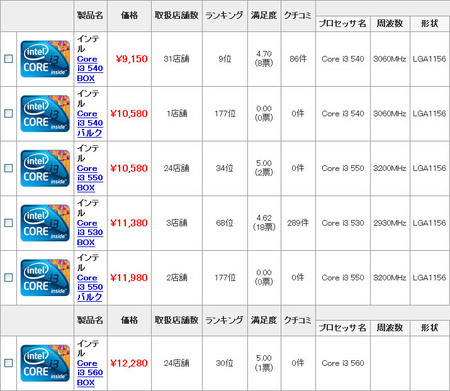
バルクは取り扱い店舗数が少なく競合が弱め。箱入りはクーラーが付いておりバルクを選ぶ理由は無し。
当時の値付けでいうと最も安い約1万円のCore i3 540か、この中では高性能な560か。価格差は約3千円で何が違うかをインテルの比較ページで見るとクロック周波数が高いのみでTDP(最大放熱)は変わらず。
長い目で見ると3千円の価値は有るとして560に決定。
BTOパソコンのCPU選びは予算と全体の価格で決める
BTOパソコンの場合はサイコムやショップブランド以外では、CPUを選ぶと同時に価格帯やケースまで決まってしまうため予算次第。
3Dゲーマーやクリエイター、CADなどやらかすなら性能から入るかも知れませんが、どこまで上が良いかと言えば最も高い物が良いわけで、その境界線はPC本体の標準に反映されております。

人気ナンバー1と書いてあった機種を選んでしまったので旬物が載っていますが、ここまで高性能品で無ければCPUの選択は3つ以上有るカスタマイズが多く、数千円や1~2万円単位で刻んで有ります。
どうしても選び方が心配ならOKwaveや教えてGooなどで聞いてみましょう。用途、予算、礼の3つは忘れずに。
SSD
自作のストレージ選びは高性能な希少品を自由に選択可能
私が今回、自作でやろうと決断した理由として結構占めている物がこのSSD。
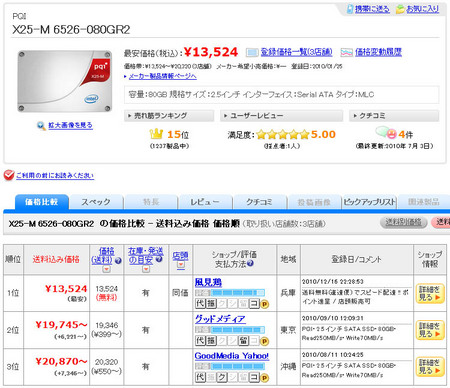
インテルのX25-MですがメーカーがPQIになっており調べるとOEM品。なぜOEMがここで売られているのか知りませんが、中身は同じ物と判断し格安で購入。
当時は、あきばおー が送料込で約13千円。店舗の在庫を見ると数本のような気配が有り現金決済。
OEMなら保証無しかと思いきや、ワランティー3年と箱に書かれており保証有りのようです。OEMは契約メーカー専用に提供される物として、通常は単品で出まわらないものです。
普通にインテルのX25-M(80GB)を選ぶと2011年1月現在で約18千円。
BTOパソコンのSSDは性能や型番が書かれているか良く見る
カスタマイズで型番または性能など物が特定出来るかが要(かなめ)。
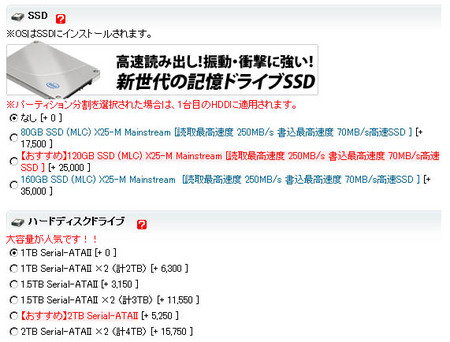
パソコン工房の例では型番不足ですが右に仕様が書かれており、80GBは私が購入したX25-Mと同等品(SSDSA2MH080G2K5)で有る事が判ります。
SSDは現在の人気かつ高性能はインテルの上のやつとcrucial(クルーシャル)のReal SSD。他のSSDでもCFDなどが良品を出しているようですが、中には格安で性能低めな旧製品も有ります。
ハードディスクなら 750GB SATA2 のような書き方でも回転数が7200か5000強か、キャッシュはいくつかなどベンチマークマニアや廃ゲーマー以外には重要でも無い性能が隠れていますが、SSDでは読み書きの数値が2倍以上違うなども有り得ます。
現在はBTOメーカーもインテルとクルーシャルの2択状態ですが、今後別のメーカーが複数出してくるなら型番や性能を書かない可能性も有ります。理由はHDDでは容量さえ書けば良かった為。
ドスパラやパソコン工房は判っていると思われますが、DELLやHP、フロンティア、マウスコンピュータのような量産系では注意しましょう。
マザーボード
自作マニアはメーカーや高級品へのこだわり
BTOメーカーの修理現場に入る以前はマザーのメーカーで好き嫌いが有りましたが、現在はどこも同じくらい部品の質は上がっていると見てどうでも良い所。
個人的にはASUSひいきですがインターフェイスの方が重要。
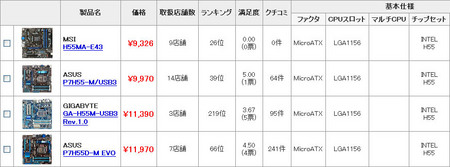
上は価格コムにて、H55、マイクロATX、USB3.0、メモリスロット4本、という条件で検索した結果。
上2つはSATA3(6Gbps、このマザーでは5Gbps:理論値)対応、下2つはIDE接続に対応。普通の用途で今時IDEが要ると思えないためSATA3にて。
価格がそう変わらないので個人的にASUSという趣味で決定。
BTOパソコンでは予算とCPUの段階で決まっている
BTOメーカーではマザーボードの型番が書かれている事は滅多に無し。
当ブログでは簡略してチップセットをマザーと書く事も有りますが、チップセットはチップセット。マザーに載っている部品の一つでボード本体ではございません。
マザーボードのメーカーや機能にこだわるなら迷わず自作すれば良いわけで、私が自作で考えたようにインターフェイスをみるならカスタマイズの画面では無く仕様詳細へ。

写真はマザーボードの背面。
個人的に見る所を上の表記で行くと。
- 拡張メモリスロット・・メモリ増設の可否
- 拡張スロット・・PCIが何本有るか(SoundBlaster、IEEE1394ボード用)
- 外部出力端子・・PS/2仕様、映像出力の種類、USB本数、1GB LAN有無
PCIは完全に私個人の増設前提な為、普通はメモリスロットを多少気にしたり、他はモニタと接続出来るか。USBを多数繋いでいるなら本数確認という所でしょうか。
あまりにも安い標準構成ではメモリスロット2、映像出力の種類が少なく、USBも少ない事が有るので環境により判断しましょう。足りておりメモリ増設を考えないなら問題無しとして。
メモリ
自作PC最大かも知れない難点、メモリの相性回避の考え方
DDR3のPC3-10600は旬なので簡単。最も売れている安い物を選択。
自分用(i7-950)ではCFDの2GBx3枚セット。おそらく永遠に使わないであろう永久保証が付いていた為、今回のPCでもCFDの同じ物を2GBx2枚セットにて。
価格コムに限らずクチコミの件数が3桁など半端無く多い為、合わないなら誰かが質問したりレビューを入れている可能性大。検索すると今回選んだマザーで行ける御様子。昔は完全に博打でした。
ノーブランドの激安品以外にヒートシンク(ヒートスプレッダ)付の高級品も相性が出易い印象が有りますが噂なので真偽不明。
BTOカスタマイズはメーカーが安いバルクを準備
メーカーが選んでくれているため迷う必要無し。
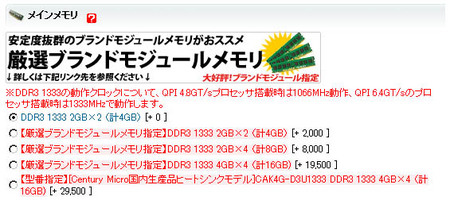
厳選ブランドがどこか判りませんが、安心を買いたいなら数千円出すも粋です。私なら最も安いメモリにして3年保証を載せます。
電源ユニット
自作の電源は皆高級品を選ぶのか?
結論から言うと私はやはり安物派。
今回は予算の都合も有り、80PLUSでは無く公称70%効率と謳っているHuntkeyというメーカーにて約3千円。18位のやつです。

似たような物が1位に上がっています。
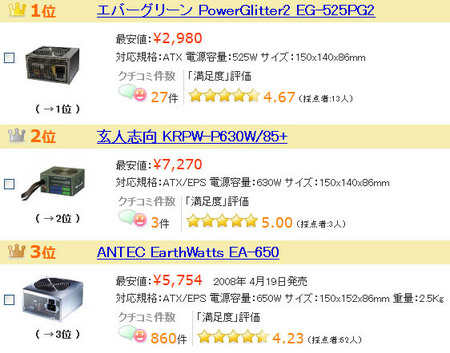
1位のパワーグリッター2で良い気もしますが実効率が書かれていなかった為スルー。
1万円の電源が6年もつと仮定しても、3千円電源では2年で元が取れる計算。
電源を長持ちさせたいならまず掃除。クリーニングの次に質やメーカーが来ると思っております。
BTOパソコンの電源は駄目なのか?
私が上で選んだ電源よりは良いと思われますが根拠はございません。
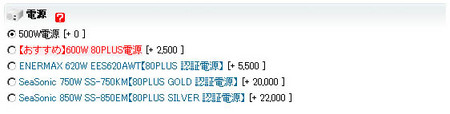
標準はメーカー不明。ケース付属かも知れませんな。電源が気になるなら予算の限り上げましょう。但し掃除は大前提。
ここでプラス2万円も出すなら、やはり3年保証を付けた方が得。保証期間が過ぎて2万円の電源が1回故障すると、3千円の電源が6つくらい買えます。
クリーニングする意味はケース内部をきれいにという事も有りますが、CPUが近い場合に熱風を吸い込む構造になっている為。
ケース
自作のケースは自由自在、価格を取るか性能を取るか
自分用のミドルタワーではケースから入りましたが、それはブログのネタ用。事務用品としてはここにこだわる意味が有りません。
冷却を考え最後まで迷いましたが、ATXケース2つに囲まれるのは嫌なので大人しくマイクロタワー。
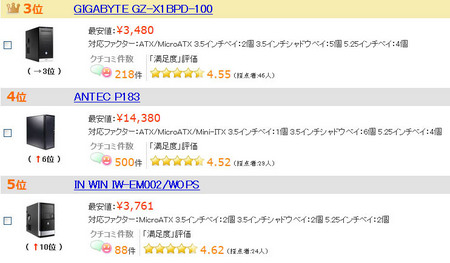
5位のInwinに決定。
私が以前6年くらい使っていたサイコムのRadiantもInwinケースを使っており、上のケースを検索すると悪くは無く個人的な趣味で即決。
BTOメーカーのPCケースはオリジナルが多め
偶然ですがパソコン工房でもInwinケースのようです。

このように型番が書かれているBTOメーカーは少なく、量産系やドスパラのような大量生産するメーカーはオリジナルのケースが多め。多く長く売るならコストダウン出来る為です。
BTOパソコンでケースへのこだわりと言えば見た目でしょうか。

BTOパソコンは見た目では無く性能と価格です。
カードリーダー、光学ドライブ
もはや選ぶ時間さえ惜しい、どうでも良い前面ドライブ
価格コムの売れ筋1位で適当に決定。
90in1とか意味が解りませんが多い事は良い事。私は要りませんがオーナーが必要と言われており6位以下は見ずに決定。
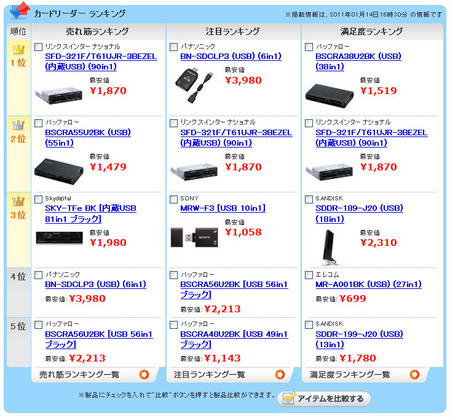
光学ドライブも6位以下は見ておりません。

1位のI/O DATAよりLITEONの方が千円安い為、LITEONで。
今時バックアップにDVDやCDを使うわけも無く電気食うだけ無駄ですが、年に数回使うと思われ、オーナーの意向にて搭載。
BTOパソコンならブルーレイという選択肢も有りか
ドライブを自分で交換しない前提、かつブルーレイが必要と思うなら。
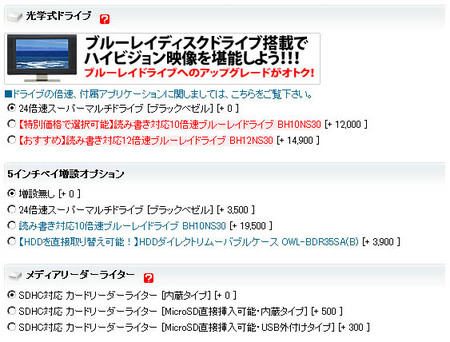
未だ値下がり途中な為、1年後には更に性能は上がり価格は落ちていると思われますが、しつこいですが必要なら。
コピーガードのひどい地デジとセットで増設(選択)も有りかと思いますが、個人的にパソコンで地デジやブルーレイの価値が理解出来ず何とも言えません。
パソコン工房では「無し」を選べませんが、DVDドライブはアプリケーションのインストール用に外さない方がよろしいかと。外しても2千円以内の差額になると思われ勿体無い。
カードリーダーはUSB外付も有りとして好きに選びましょう。
自作とBTOの違いは自分でやるかメーカーか
当然の事ながら自作PCはパーツ選びから全て自分でやる事が前提。
組み立てて終わりでは無く、修理や部品交換もセルフサービス。趣味でオーバークロックや水冷化静音化も有りでしょう。
今回パソコン工房を出した理由は、延長保証が安いという言い訳にしておりますが、全国に数百の店舗有りという特徴。
faithやTWOTOP、グッドウィルもパソコン工房の系列な為、BTOメーカーに限らず全PCメーカーで最も実店鋪が多く一般ユーザのサポートや修理が可能。一応書きますがユニットコムから金を貰って書いているわけではございません。
助言や修理が不要なら自作でも良いと思いますが、私が毎回「自作やばい」と言っている理由は、一言でも勧めるとPC初心者の自作失敗が私が原因とされそうな為。
例として、安さを目的にBTOパソコンで10万円、自作で9万円になったとしましょう。その価格クラスのマザーやCPUをぶっ壊した時点でBTOパソコンの方が安く上がります。
また、ハードウェアに興味を持ってしまうと上を目指そうとして金銭感覚がおかしくなる辺りは車と似たような所が有ります。
峠を攻めるなら自作、普通の移動に使うならBTOパソコンが良いという事で、なぜ私が4コア8スレCPUでブログを書いているのかは自分でも解りません。







>これ以上自作パーツの選び方や組立方をやっても需要が無いかと思い
いや、そんな事はないでしょう。むしろ需要はあるのでは?
BTO購入 → 保証期間終了 → 自分でパーツ交換に挑戦してみる
ってな人には素晴らしく有用じゃなかろうかと。
決して、ただ単に私が観たいからだけとかではない(キリッ 少ししか
>私が今回、自作でやろうと決断した理由として結構占めている物がこのSSD
intelがSSD移行用の専用ツール提供してるんですね。
http://www.intel.co.jp/jp/consumer/Shop/diy/features/ssd/migration/index.htm
これ使って移行すれば、おそらくアライメント調整も効くのじゃなかろうか?
>個人的にはASUSひいきですがインターフェイスの方が重要
SSDと絡む話ですがH/P55は帯域不足が気になりますね。
SATA2のX25-Mですら速度が頭打ちになる地雷が多いみたいなので。
ブリッジチップ付なら回避できる話ですが、その分高価になりますし、現時点ならSATA3ネイティブサポートのH/P67にするのが、その辺何も気にせずに済むのでベターでしょうね。
>DDR3のPC3-10600は旬なので簡単。最も売れている安い物を選択
今週半ばくらいに、TSUKUMOで4GB×2枚が5980円で売っててワロタ
私が見た時点で残り30個以上あったのが数時間で完売しててフイタ
>ヒートシンク(ヒートスプレッダ)付の高級品も相性が出易い印象
たまたまPatriotとPQIの共にヒートスプレッダ付きを両方試しましたけど、相性は出なかったですね。(ちなみにマザーはGIGA)
>1万円の電源が6年もつと仮定しても、3千円電源では2年で元が取れる計算
じゃあこれで1年半で元取る作戦でw
http://kakaku.com/item/K0000168464/
450Wで12Vが41Aはすごいと思う
>ここでプラス2万円も出すなら、やはり3年保証を付けた方が得
8千円ほどですがコレ5年保証付だったりします。
http://kakaku.com/item/05901411124/
80PLUS 650Wで12V1系統52Aはすばらしい
>冷却を考え最後まで迷いましたが、ATXケース2つに囲まれるのは嫌なので
そこはむしろ、もう一個はE-ATXにする選択肢があるじゃなイカw
全ての条件を満たした上にネタ的にも全力で吹くレベルです。
>90in1とか意味が解りませんが多い事は良い事
その90種類を仕様に全部羅列してあんのかと見に行ったところ
ホントに製品詳細に羅列してあってフイタw
>DVDドライブはアプリケーションのインストール用に外さない方がよろしい
Acronisなんかのイメージバックアップをすると、システムDISKリストア時はブートCDから立ち上げるのが普通なんで無いと詰みますね。
「だが、全力でUSBブート作成済みの私に死角はなかった(キリッ」
* * う そ で す * *
>趣味でオーバークロックや水冷化静音化も有りでしょう
そのうちヒツジ先輩もやるって事ですね。わかります。期待してます。待ってますw
>なぜ私が4コア8スレCPUでブログを書いているのかは自分でも解りません
いや、何を言われます!こうやってブログのオチに使えてるじゃないですかw
すごいじゃないですか。これからしばらくは何回も使えますよw
intelの移行ツールは中身はアクロニスのクローン作成と同じようなので、アラインメント調整はしないんじゃないかなと思ってます。
私も使おうとしたんですが、インストールできなかったんで、結局自分の持ってるアクロニスでクローン作成しました。
アラインメント調整されて無いかどうか確認しようと思ったんですが、結局良く解らんので放置しるんですが。
>さわちよ さん
>アラインメント調整されて無いかどうか確認しようと思ったんですが
以下方法で確認できると思います。
ファイル名指定して実行からmsinfo32.exeを実行
システム情報が立ち上がるので左ペインのツリーから
コンポーネント>記憶域>ディスクを選択
右ペインにディスクごとの項目があるのですが、各ディスクごとの一番下に「パーティションオフセット」の項目があるのでその値を確認。
この値のバイト数が4096で割り切れればOK、割り切れなければNGという見方でいいと思います。
で、実はAcronisで強引に調整してしまう大技もあるみたいでして、なんでも先頭を62.72MBだけ空けてやればいいのだとか
ここが分かりやすいです
http://weblog.rukihena.com/
複数パテを切る場合、全てのパテがいちいち62.72MBの倍数になるようにしないといけないので計算がめんどくさいですが、電卓片手に頑張るしかないですw
TakaQさん
4096で割り切れないオフセット値なのは判っていたんですが、Win7+Intel SSDで複数パーティションの場合はどういう影響があるのか勉強しようと思っていながら、そのままなんです。
>で、実はAcronisで強引に調整してしまう大技もあるみたいでして、なんでも先頭を62.72MBだけ空けてやればいいのだとか
これは知りませんでした。ありがとうございます。
やっぱり勉強してみるかな。